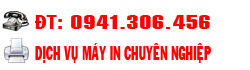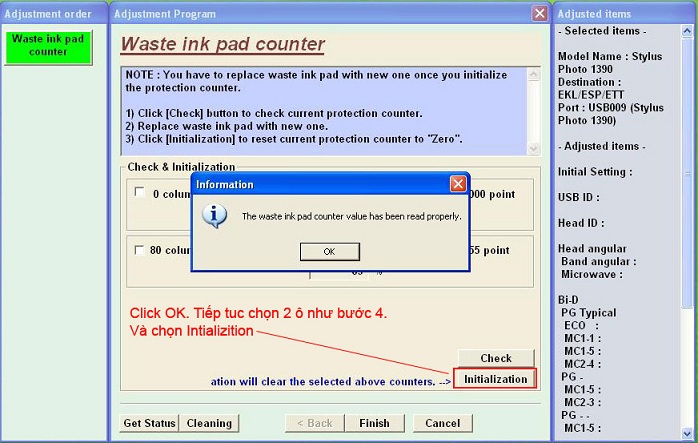Hướng Dẫn Cách Reset Máy In Epson 1390 Bị Tràn Bộ Nhớ
Đăng vào lúc : 23-02-2021Hướng Dẫn Cách Reset Máy In Epson 1390 Bị Tràn Bộ Nhớ
Khi máy in Epson 1390 báo lỗi 2 đèn là: đèn hình giọt mực và đèn báo load giấy chớp qua chớp lại, đèn này tắt thì đèn kia sáng và ngược lại. Khi bật nguồn máy in sẽ báo đèn ngay lập tức thì đó chính là lỗi tràn bộ đếm cần phải reset counter. Và đó cũng chính là chủ đề mà mình muốn đề cập đến trong bài viết hôm nay.
Giới Thiệu Và Cách Reset Counter Máy In Phun 1390
Tiếp theo, mình sẽ hướng dẫn các bạn đọc cách Reset Counter máy in phun màu Epson 1390 khi bị tràn bộ đếm, cách để khắc phục lỗi máy in bị nháy 2 đèn máy in Epson 1390 do tràn bộ nhớ bạn chỉ cần tải phần mềm về cài đặt là đã khắc phục xong vẫn đề rồi nha.
Lưu ý: Nếu bạn mua máy vào năm 2017 (tức đời máy từ 2017 trở đi) sẽ không reset được phần mềm này và sử dụng phần mềm thay thế là WIC RESET. Có rất nhiều nhà cung cấp key, hãy cân nhắc giá cả và số lượng phù hợp với nhu cầu của bạn nhé.
Hướng Dẫn Nhận Biết Đời Máy In Epson 1390 Mới Nhất
Đối với máy EPSON 1390 bạn tìm đằng sau máy in có một miếng tem như hình, ở miếng tem đó có ghi hãng máy, tên máy, số sê ri, điện áp, năm sản xuất.
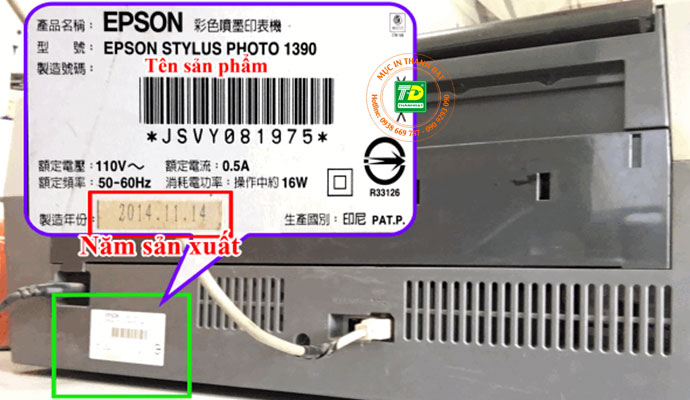
Chú ý: Năm sản xuất của máy, nếu máy từ 2017 trở lên thì bạn phải Reset Counter bằng WIC Reset Utility, nếu năm sản xuất cũ hơn thì bạn có thể dùng phần mềm Reset Counter miễn phí tại bài viết này để biết cách khắc phục.
Hướng Dẫn Cách Reset Máy In Epson 1390 Bị Tràn Bộ Nhớ Từ A Đến Z
Bước 1: Chuẩn bị phần mềm reset
Bạn phải phần mềm Reset máy in Epson 1390 bị tràn bộ nhớ tại đây → Sau khi download xong và tiến hành giải nén chạy file .exe
Sau đó, máy tinh sẽ xuất hiện bảng hộp thoại phía dưới bạn hãy điền ngày : 25-05-2007, vào hộp thoại rồi ấn Enter → Tiếp đó sẽ có một hộp thoại hiện ra bạn nhấp chọn Accept.
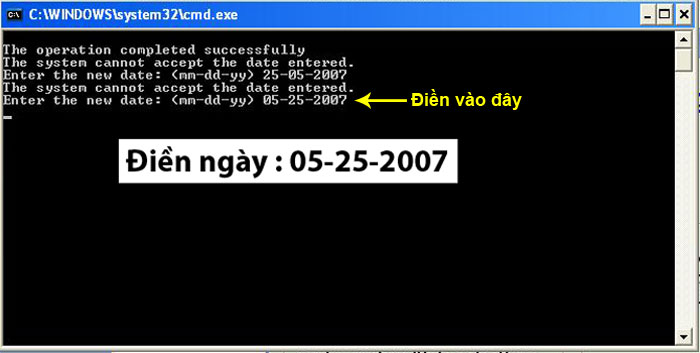
Bước 2: Tiếp tục chọn Settings ở hộp thoại tiếp theo và chọn mã máy USB009 (Stylus Photo 1390) (tùy từng máy tính có cổng port khác nhau) → Nhấn OK.
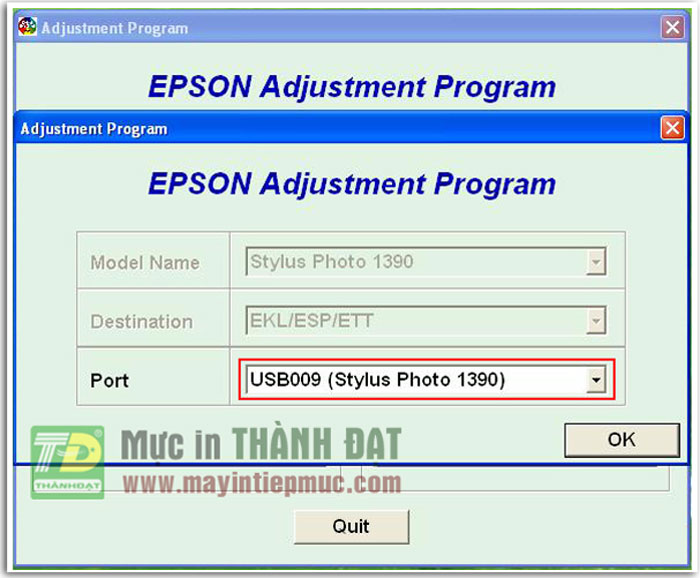
Bước 3: Chọn Waster Ink Pad Counter → Nhấn OK.
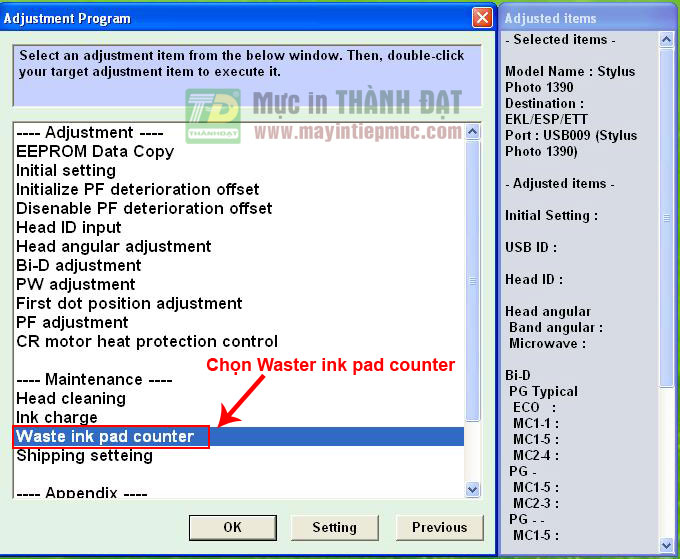
Bước 4: Trong hộp thoại Waster Ink Pad Counter → Đánh dấu tích vào 2 ô như hình vẽ bên dưới → Nhấn nút Check.
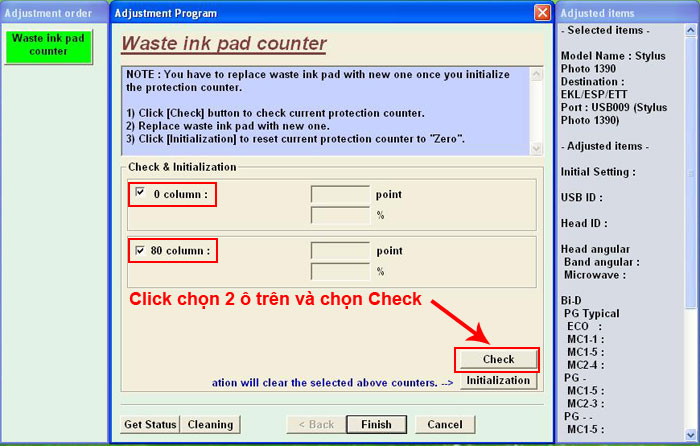
Bước 5: Xuất hiện bảng Information → Nhấn OK → Initialization
Bước 6: Hộp thoại Information hiện lên nhấn OK → Tiếp đó chọn Finish ở ngoài hộp thoại Adjustment Program → Vui lòng tắt máy in và khởi động lại là OK.
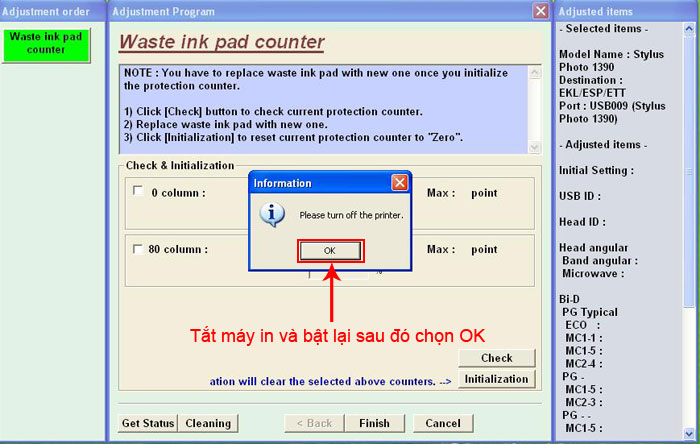
Sơn Gia Hân – Nhà Phân Phối Máy In Phun Màu Epson Giá Tốt Nhất Thị Trường
• Sơn Gia Hân luôn làm việc với phương châm “Chất Lượng Là Uy Tín” đặt lợi ích người dùng lên hàng đầu, luôn mang đến những sản phẩm, giải pháp hữu hiệu nhất đến với mọi khách hàng.
• Công ty chúng tôi dẫn đầu tiên phong về lĩnh vực in ấn, cung cấp mực in, giấy in ảnh với nhiều năm kinh nghiệm cùng với đội ngũ nhân viên, kỹ thuật viên lành nghề.
• Giá thành cạnh tranh, thấp nhất thị trường và được bảo hành theo quy định với từng sản phẩm, được đổi trả hàng lỗi trong vòng 14 ngày kể từ khi mua hàng.
• Nhân viên chuyên nghiệp tư vấn nhiệt tình để khách hàng chọn mua dòng máy in tốt nhất, thích hợp nhất với nhu cầu sử dụng và điều kiện kinh tế.
• Phong cách làm việc chuyên nghiệp, nhanh chóng, giao hàng tận nơi đối với những khách hàng thuộc khu vực nội thành Thành phố Đà Nẵng
• Khách hàng có thể kiểm tra hàng trước khi thanh toán, nếu hàng nhận được không đúng với những gì mô tả theo thỏa thuận giữa khách và nhân viên kinh doanh thì khách hàng có quyền từ chối không nhận.
• Mức giá luôn được ưu đãi, kèm theo nhiều chương trình khuyến mãi, giảm giá nhằm tri ân khách hàng trung thành, khách hàng mua hàng với số lượng lớn nên khách hãy yên tâm về chính sách giá tại Thành Đạt.
TIN LIÊN QUAN
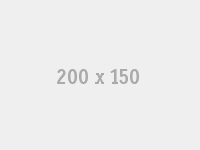
Máy in Brother sau khi sử dụng một thời gian, Trên máy sẽ báo đèn mực hoặc trên màn hình LCD sẽ báo “Toner Emty” hoặc là “Replace toner”. Lúc này bạn cần phải nạp mực lại cho máy in Brother, Nhưng có một vấn đề xảy ra, sau khi nạp mực đầy máy vấn báo hết mực.

Máy in là một nhu cầu thiết yếu cho văn phòng và gia đình, nhất là các máy in laser được đa số chọn mua để sử dụng trong gia đình